2013年6月25号苹果发布了 iOS 7 的第二个测试版,这其中也包括了支持 iPad 2,iPad mini 及以上机型 的 iOS 7 beta2 固件。下面为大家简单介绍如何把 iPad 更新 iOS 7 的操作方法。
第一步、首先准备好 iPad 的 iOS 7 固件系统,下载地址:http://ibetadownload.com/downloads.html 根据自己的机型选择相应的下载即可。
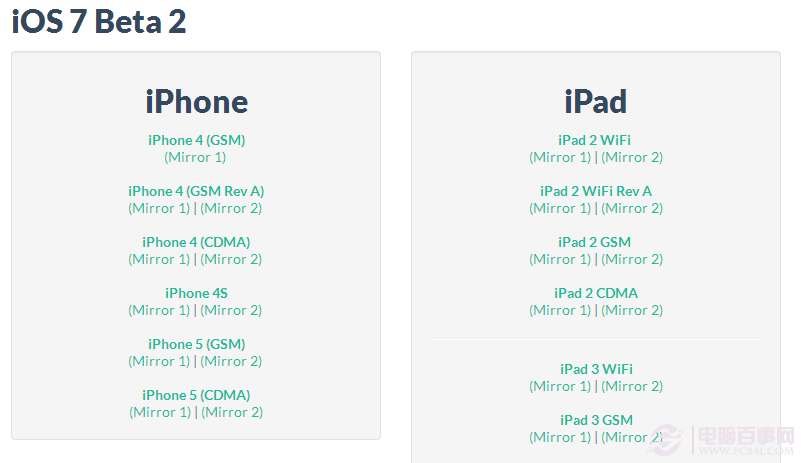
ipad如何升级ios7
第二步、固件准备好以后,这里以 iPad 2 为例,把 iPad 与电脑用数据线连接起来,打开 iTunes 软件。点击 iTunes 右上方的“iPad”图标,如图所示:
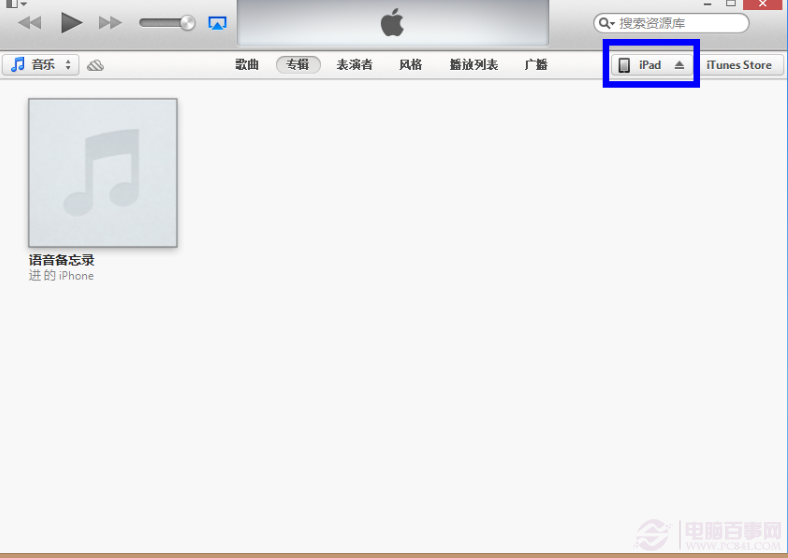
第三步、在 iPad 摘要页面,按住键盘上的“shift”键,再点击“检查更新”按钮,如图所示:
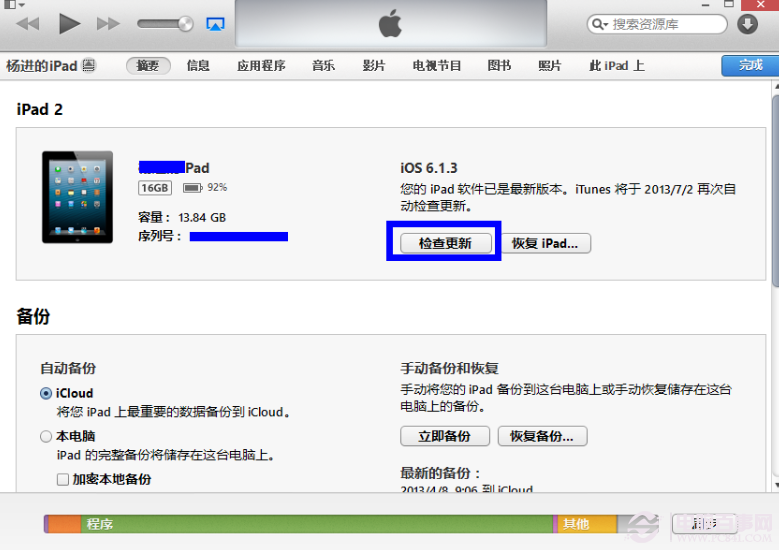
第四步、在弹出的固件系统文件选择窗口中,选中电脑本地中的 iOS 7 beta2 固件文件,点击“打开”按钮,如图所示:
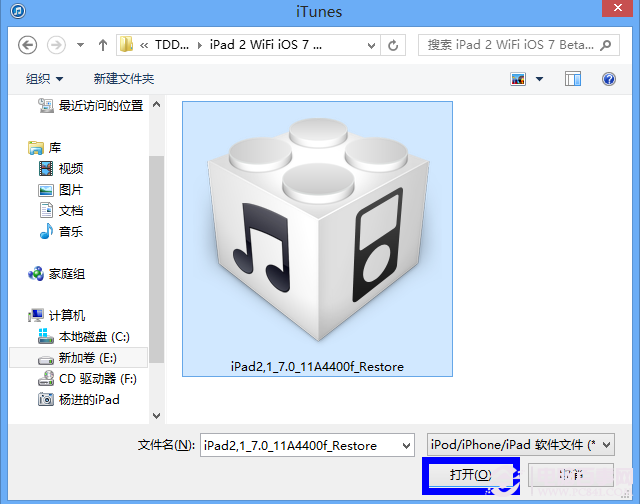
第五步、接下来 iTunes 会提示“将会把 iPad 更新到 iOS 7.0,并于 Apple 验证更新”,点击“更新”按钮继续,如图所示:
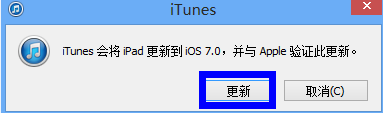
第六步、然后 iTunes 开始提取 iOS 7 固件系统文件,并与 Apple 验证固件:
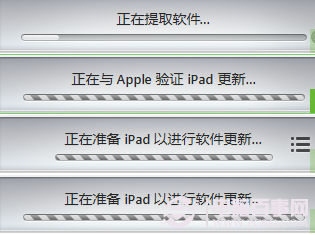
第七步、等待新的固件系统更新完成以后,进入 iOS 7 的初始化设置。
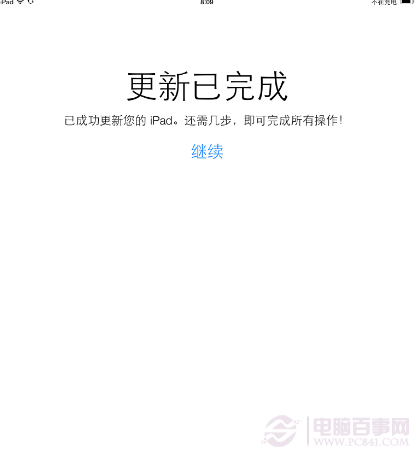
意外情况:
如果遇到 iOS 7 beta2 固件恢复到 iPad 上出现白苹果,并且不能正常启动的情况,这时请先把 iPad 恢复到 iOS 6.1.3 固件。把 iOS 6.1.3 系统激活以后,我们再用 iTunes ,按上面的步骤再次更新 iOS 7.
如果在恢复固件时出现无法恢复的话,可以让 iPad 进入恢复模式:
1、首先用 USB 数据线把手机连接到电脑
2、接下来按住 iPad 的电源键 3 秒
3、接着电源键不要松开,把主屏Home键一起按住,二个按键一起按住保持10秒左右会黑屏
4、这时松开电源键,继续按住主屏Home键,直到 iTunes 软件提示我们“检测到一个处于恢复模式的 iPad”
最后再用 iTuens 来恢复固件。




